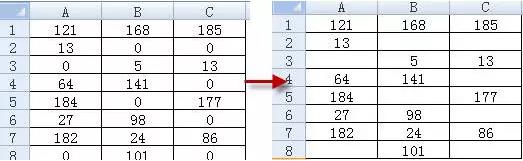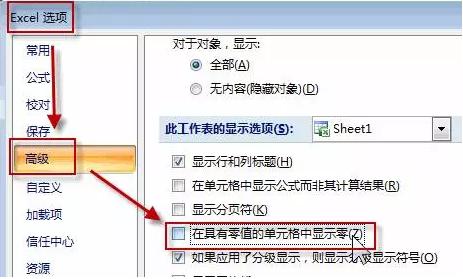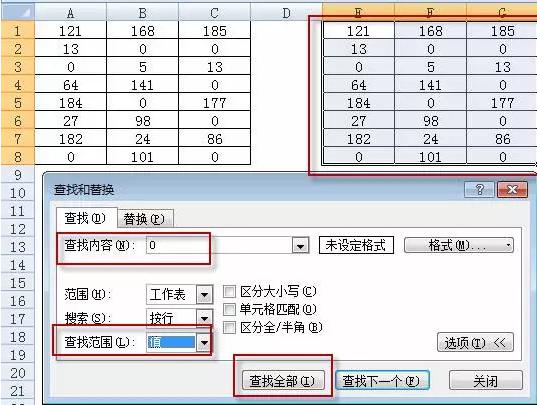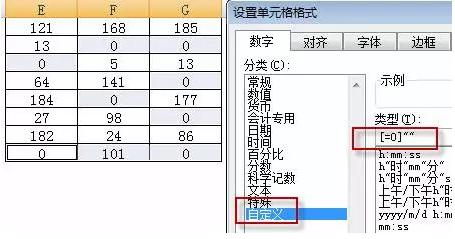Excel数值不显示的三种快速解决方法
2019年12月02日 16:03 发布来源:Excel学习网
有时候我们经常需要设置excel数值为0不显现。本文分享3种快速解决办法,一起来学习。
excel数值为0不显现办法一:
如下图所示,我们想要将excel单元格里面的0不显现出来,如右图所示。
单击“EXCEL选项-高级-此工作表的显现选项—不勾选“在具有零值的单元格中显现零”。如下所示:
如果您使用的excel版本是2003版本,单击“东西-选项-视图-窗口选项-去掉零值前的勾”。
说明:此办法的设置是针对当前工作表所有的单元格进行设置。
excel数值为0不显现办法二:
第一步:选定数值为0的单元格
1、选择需要将0不显现的单元格区域
2、ctrl+f查找
查找0,在“选项”中勾选“单元格匹配,在“查找范围”中选择“值”,点击查找全部,然后再按ctrl+a(即全选已找到的单元格),关闭查找窗口。
第二步:设置单元格格式
点击格式/单元格/数字/自定义,输入自定义格式内容为[=0]"",单击确定即可。
说明:此办法比较灵活,适用于只改变部分单元格操作,其余的单元格不受影响,没有选中的单元格的0值正常显现。
excel数值为0不显现办法三:
此办法为公式法,强制将0不显现。公式为:=if(公式=0,"",公式),举例如下:
原创文章如转载请注明:转载自Excel学习网 [ http://www.excelxx.com/]
需要保留本文链接地址:http://www.excelxx.com/jiqiao/11304.html
需要保留本文链接地址:http://www.excelxx.com/jiqiao/11304.html
上一篇:Excel2016下拉菜单如何做
下一篇:excel填充颜色快捷键大全
相关教程:
经典Excel学习视频及教程推荐:
Excel优秀工具推荐:
小工具推荐: